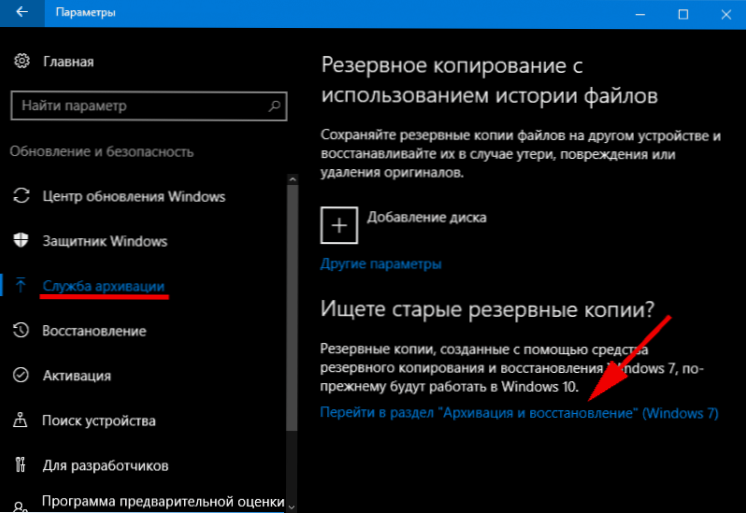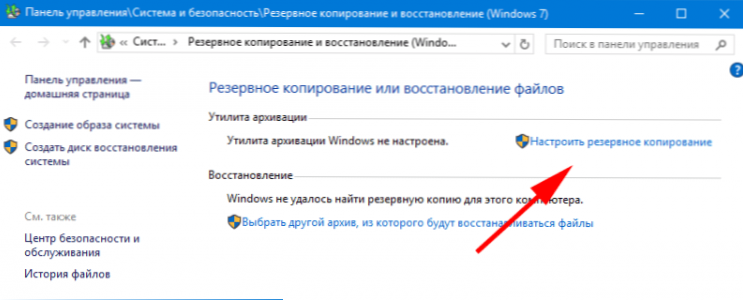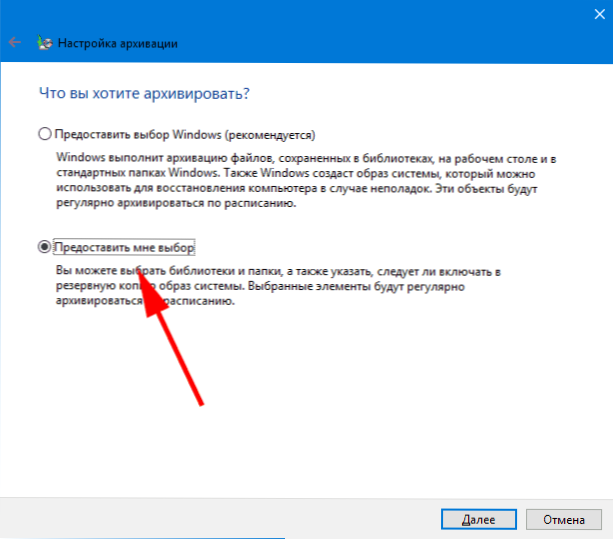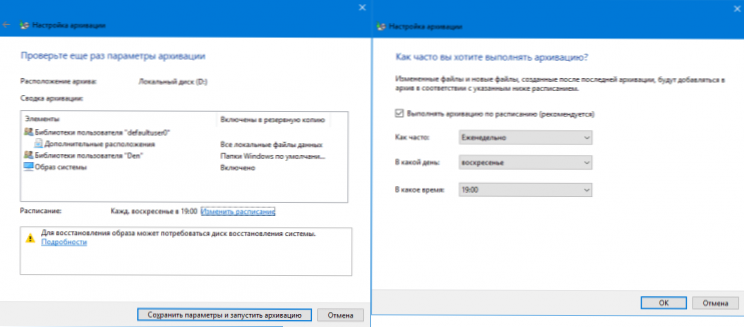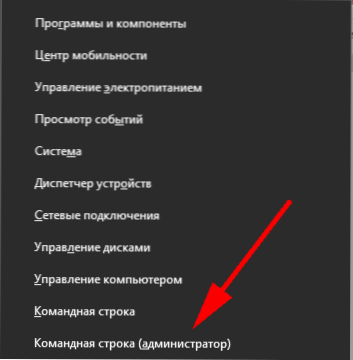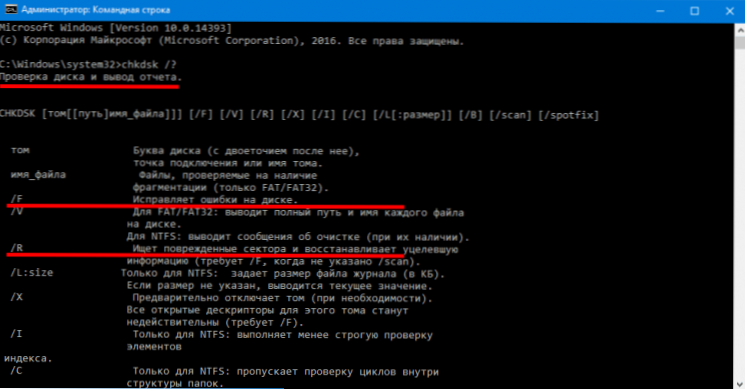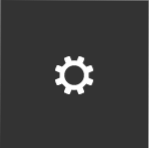Nedavno se korisnici sustava Windows često susreću s pogrešnim radom na tvrdom disku. Preopterećenje je najpopularniji razlog. Sustav usporava brzinu, a upravitelj zadataka prikazuje opterećenje diska na 100%.

Da biste razumjeli što uzrokuje opterećenje na tvrdom disku, trebate organizirati procese prema stupnju utjecaja na sustav i odrediti koja je od njih najviše resursna.
SSD, Smart TV prijemnici, igraće video kartice, procesori za računala, višenamjenski uređaji, antivirusni programi, usmjerivači, Wi-Fi pojačala, smartphone do 10.000 rubalja
Da biste to učinili, u samom upravitelju zadataka morate nekoliko puta kliknuti diskdok strelica ne pokaže.

Nakon toga možete vidjeti koji proces koristi resurse diska više od drugih i može uzrokovati neispravan rad tvrdog diska.
Postoji mnogo procesa koji mogu uzrokovati ovaj problem.
A kako biste to popravili, možete koristiti različite metode. Pogledajmo najčešće.
Da bismo to učinili, podijelit ćemo ih u skupine i proučavamo svaki pojedinačno.
- Neuspjeh unutarnjih Windows usluga
- Problemi s diskom
- Aktivna upotreba datoteke za slanje stranica
- Rad zahtjevnih aplikacija
- Zlonamjerni programi
Neuspjeh unutarnjih Windows usluga.
Windows Usluge (Usluge) upravljaju svim procesima u operacijskom sustavu. To su usluge koje se mogu pokrenuti automatski kada je računalo uključeno i oni također osiguravaju rad drugih programa. Budući da je određena usluga odgovorna za rad aplikacije, ako ne radi ispravno, sustav možda neće uspjeti. Neispravan rad usluga kao što su SuperFetch, Windows Search, servisi za Windows Update i Backup Service najčešći su razlozi za tvrdi disk.
Razmislite o tome što su te usluge, gdje se nalaze i kako se mogu isključiti.
Prije nego što isključite određene usluge, svakako provjerite za koju je uslugu odgovorna i kakve će posljedice biti ako ga isključite.SuperFetch.
SuperFetch usluga identificira programe koji se najčešće pokreću, stavlja oznaku na čestu uporabu na njih i učitava ih u virtualnu memoriju unaprijed. Stoga ova usluga povremeno pristupa resursima diska i može uzrokovati učitavanje.
Da biste ga onemogućili, trebate:
- Korištenje tipkovničkog prečaca Win + R otvorite prozor trčanje, ulazimo tamo service.msc
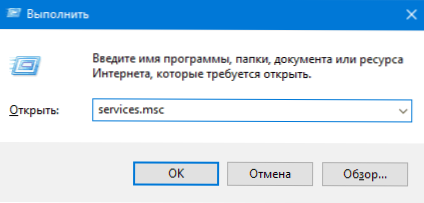 Na popisu usluga koji se otvaraju, možete vidjeti koje su usluge trenutno aktivne i možete pročitati njihov opis.
Na popisu usluga koji se otvaraju, možete vidjeti koje su usluge trenutno aktivne i možete pročitati njihov opis. - Pronađite na ovom popisu SuperFetch, kliknite na desnu tipku miša da biste išli nekretnine.
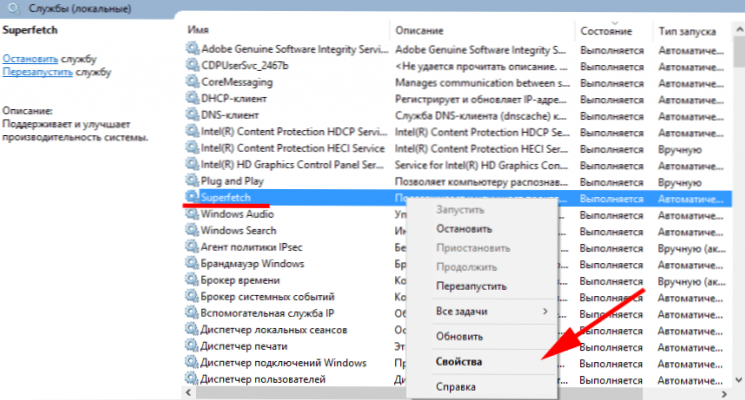
- Onda u redu stanje prvo pritisnite Zaustavi, i za njegovo potpuno isključivanje u Vrsta pokretanja izabrati onesposobljen.

Pretraživanje sustava Windows.
Windows Search je usluga koja korisnicima sustava omogućuje brzo pronalaženje potrebnih dokumenata i datoteka. Da biste to učinili, povremeno provodi skeniranje sadržaja sadržaja korisnika računala. Za brzo pretraživanje, usluga koristi sustav indeksiranja datoteka, što također omogućava ograničavanje učitavanja tvrdog diska.
Da biste ga onemogućili, morate učiniti isto kao i onemogućavanje Superfetch usluge.
- Otvorite prozor pokretanja usluga s trčanje
- Zaustavi se i promijeni Vrsta pokretanja na onesposobljen
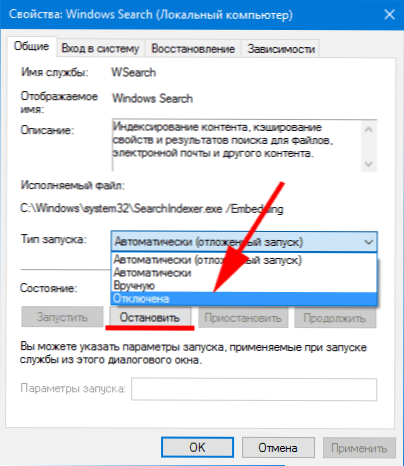
Usluga Windows Update.
Usluga Windows Update omogućuje razvojnim programerima poboljšanje postojećeg sustava - povećanje sigurnosti, optimizacija procesa i dodavanje novih značajki.S obzirom na činjenicu da Windows operativni sustav stavlja visoki prioritet na ovu uslugu, tijekom procesa ažuriranja sustava, ostalim programima dodjeljuju se manje resursa i mogu usporiti njihov rad. No, ako su potrebni resursi intenzivni programi za rad, onda njihova paralelna upotreba s aktivnim procesom ažuriranja može uzrokovati maksimalnu upotrebu resursa diska.
Da biste osigurali da proces ažuriranja ne ometa dnevnu upotrebu računala, možete ručno provjeriti ažuriranja. Vrlo se preporučuje da u potpunosti ne onemogućite ažuriranja iz sigurnosnih razloga.
- Za to koristimo i poznati prozor s popisom usluga, samo ovaj put nalazimo uslugu Windows Update.
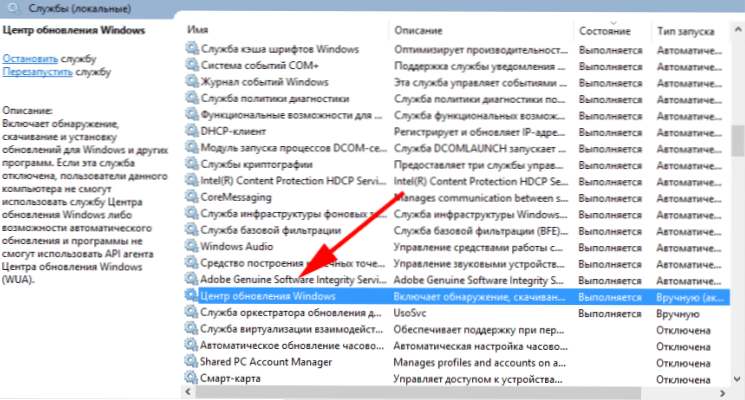
- I dodijelite joj Vrsta pokretanja - Ruke.
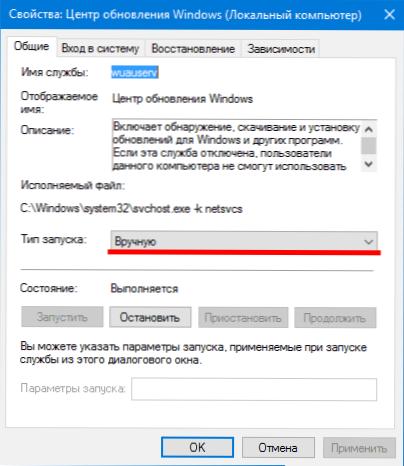
- Sada, sljedeći put kada trebate provjeriti ažuriranja, jednostavno kliknite ikonu Provjerite ažuriranja u CCentar za ažuriranje.
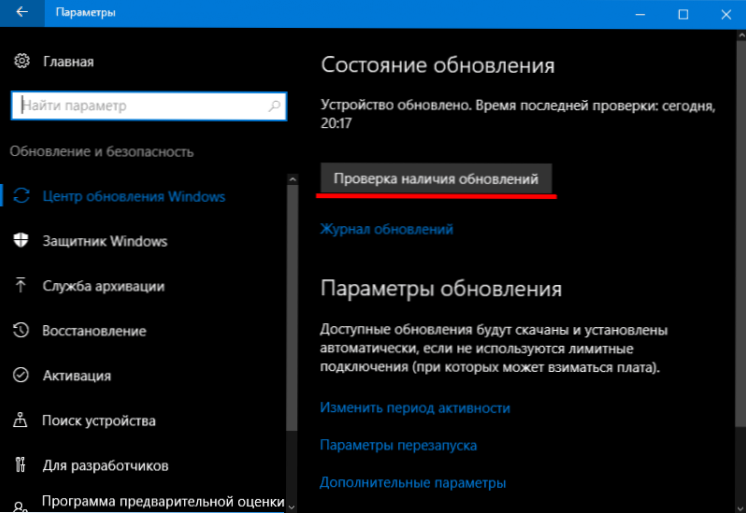 Ako su pronađeni, instalirajte ih u pravom trenutku.
Ako su pronađeni, instalirajte ih u pravom trenutku.
Sigurnosna kopija
Sigurnosna kopija je aplikacija operacijskog sustava. Pomoću sigurnosnih kopija alata stvarajte sigurnosne kopije korisničkih podataka.To je nužno za vraćanje sustava ako je došlo do kritične pogreške ili infekcije virusom. Sigurnosno kopiranje je vrlo resursno intenzivan proces i također može biti značajan opseg korištenja diska.
Da bismo promijenili parametre ove usluge i učinili da funkcionira kad nam to ne ugrožava, trebate učiniti sljedeće:
- Od parametara Sigurnost i ažuriranja sustava Windows treba ići Servis aktivacije sustava Windowsa zatim u odjeljak Sigurnosno kopiranje i vraćanje
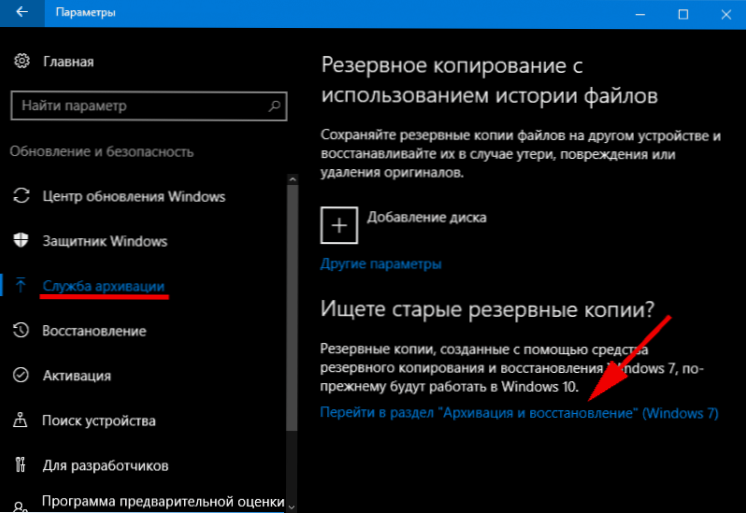
- Zatim idi Hsigurnosne postavke
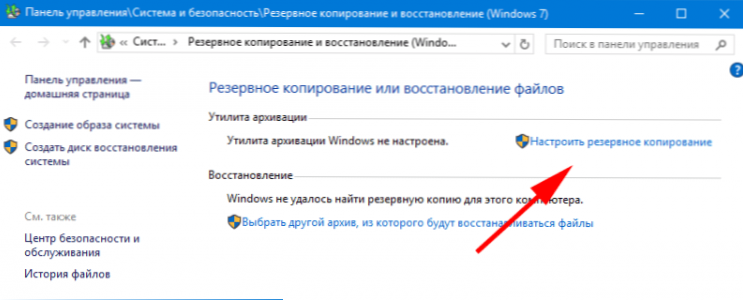
- Odaberite rezervnu lokaciju na kojoj će se sigurnosna kopija spremiti i označiti Pdaj mi izbor
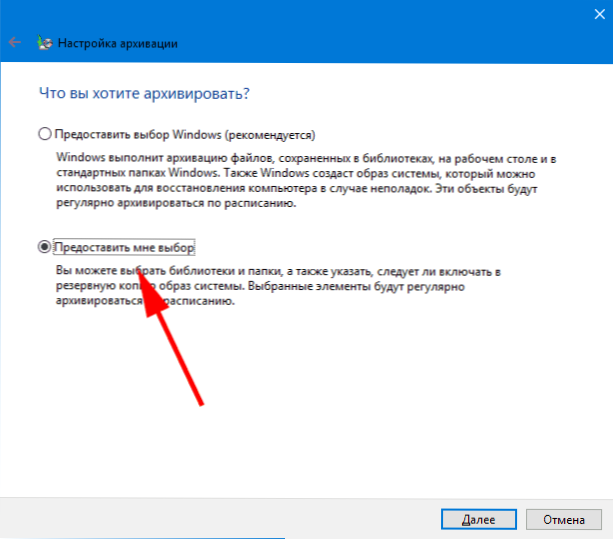
- Odaberite koji se odjeljci želite arhivirati i prije nego što kliknete gumb. Spremite parametre i započnite arhiviranje, postavite odgovarajući raspored za taj proces.
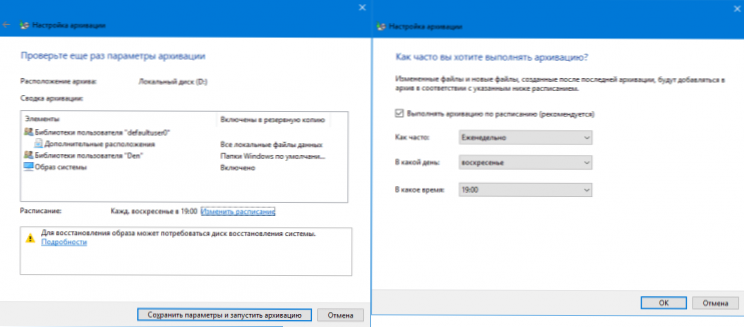
Ako u upravitelju zadataka možete vidjeti da je druga usluga uzrokovala 100% opterećenja sustava Windows, a zatim, analogno, kroz popis usluga, možete onemogućiti bilo koji od njih. No, potrebno je razumjeti da je to privremeno rješenje, a ako vam je ta usluga možda potrebna za rad u budućnosti, potrebno je detaljnije analizirati što se događa s njegovim neuspjehom i vratiti normalno funkcioniranje sustava.
Vidi također:
- Zašto se Windows 8 učitava brže?
- Što ako svchost.exe učitava procesor
- Kako onemogućiti automatska ažuriranja u sustavu Windows 7?
- Microsoft pokreće nadogradnju na Windows 8 Pro
- Nakon instalacije upravljačkog programa i uslužnog programa na TP-LINK bežični adapter (TL-WN721N i drugi), uslužni prozor je neaktivan
U nekim slučajevima, da biste potpuno isključili usluge i izvršili promjene u sustavu, morate ponovno pokrenuti računalo.
Problemi s diskom
Razlog za dugotrajno učitavanje tvrdog diska u stanju mirovanja može biti hardver računala ili problemi zbog interakcije s drugim komponentama sustava. Najčešći uzroci su fizička oštećenja tvrdog diska, sukob ili nedostatak upravljačkih programa za tvrdi disk s Windowsom i velika fragmentacija diska.
Fizička oštećenja tvrdog diska
Kada se pojave fizički nedostaci, performanse pogona znatno se smanjuju. Winchester više ne može obraditi podatke koje sustav daje istoj stopi. Zbog toga se opterećenje na disku uvelike povećava.
Možete upotrijebiti ugrađenu naredbu za provjeru diska. Chkdsk.exe.
- Korištenje kombinacije vruće tipke Win + X porinuće Zapovjedna crta kao administrator
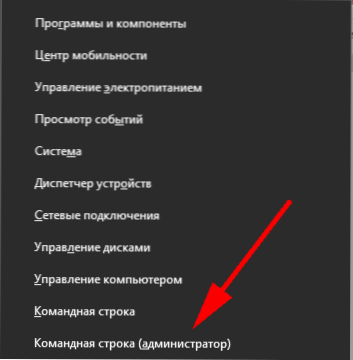
- Uđite u tim chkdsk /? i gurati ući, parametar /? omogućuje nam pregled svih dostupnih metoda potvrde
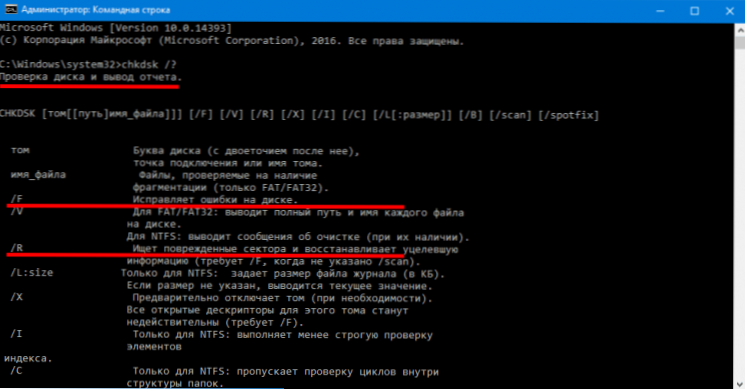
Zainteresirani smo za ključeve / F i / R. - Unesite u naredbeni redak chkdsk d(disk koji želimo provjeriti): / f / r
- Pokrenut je test, a rezultati će vidjeti sljedeći prozor

Zanima nas niza - količina KB u lošim sektorima, Ako se vrijednost razlikuje od 0, morate pokrenuti postupak oporavka, koristeći istu naredbu ili pomoću aplikacija trećih strana, kao što je Victoria, MHDD.
Ako popravljanje loših sektora nije pomoglo, trebate zamijeniti tvrdi disk.
Nedostatak vozača
Mnogi korisnici koji ponovno instaliraju Windows same, u pravilu, ne obraćaju pažnju na instaliranje upravljačkih programa kao što je SATA AHCI. U većini slučajeva, za ispravnu radnju diska ugrađeni upravljački program je dovoljan za Windows. No, ako nakon isključivanja usluga, nastavite s problemom učitavanja diska i usporavanja sustava, pokušajte instalirati ili ažurirati upravljački program.
Da biste provjerili dostupnost upravljačkog programa SATA AHCI tipa, trebate pogledati njegovo ime Upravitelj uređaja
Samo idi trčanje i upotrijebite naredbudevmgmt.msc
Ime - "Standard SATA AHCI kontroler"kaže da je ugrađen Windows upravljački program instaliran u sustav. Da biste instalirali potrebni izvorni upravljački program, posjetite web mjesto proizvođača hardvera i preuzmite ga s njega.
Službeni vozač proizvođača treba osigurati pravilan rad tvrdog diska sa sustavom.
Ažuriranje konfiguracije računala
Ažuriranje konfiguracije računala ponekad također uzrokuje pogrešan rad tvrdog diska. Posebno vrijedi za slučajeve kod kupnje novog prijevoznika.
U tom slučaju, ako instalacija upravljačkih programa nije riješila problem. Možete pokušati nadograditi Bios na noviju inačicu ili resetirati njegove postavke.
Fragmentacija glazure.
Fragmentacija je proces logičkog dijeljenja datoteka. Tijekom fragmentacije, nova datoteka koja treba biti zapisana u sustav djelomično je zabilježena na mjestu već izbrisanih datoteka i djelomično na novom mjestu. Ako je sustav vrlo fragmentiran, potrebno je više vremena za prikupljanje informacija i rad s njim, odnosno povećanje opterećenja na disku.
Kako bi se smanjila fragmentacija, koristite defragmentaciju. Postupak kojim se dijelovi podijeljene datoteke premještaju tako da se nalaze na susjednim područjima na disku.
Da biste pokrenuli defragmentaciju, morate ići nekretnine lokalni disk usluga odabrati optimizacija
Korištenje ovih preporuka pomoći će u rješavanju problema neispravnog rada diska u sustavu, kako kod instaliranja nove opreme, tako i kod neispravnosti s već funkcioniranim sustavom.
Aktivna upotreba datoteke za slanje stranica
Operativni sustav počinje aktivno koristiti straničnu datoteku kada je izvan fizičkog RAM-a. Windows djelomično stavlja u programe i usluge koji su otvoreni u pozadini, ali se trenutačno ne upotrebljavaju. Takav aktivan rad s swap datotekom može ozbiljno učitati tvrdi disk.
Pogledajte kako je učitana stranica za podsjetnike može biti standardni Windows alat. Uz pomoć Voditelj zadatka idi unutra Resource Monitor, a zatim kliknite ikonu "memorija", ovdje možete vidjeti koliko se stranica paginga trenutno koristi.
Ako je ovaj pokazatelj stalno na visokoj razini, potrebno je zaustaviti aplikaciju s velikim brojem resursa kako bi se izbacila stranica za stranične datoteke. Ili, ako trebate više RAM-a za rad, najbolje rješenje bi bilo kupiti dodatne memorijske setove. Ovo će ukloniti opterećenje s diska prilikom pristupa datoteci stranice.
Rad zahtjevnih aplikacija
Korištenje takvih programa s intenzivnim resursima kao Torrent ili aplikacije za sinkronizaciju s uslugama u oblaku, u vrijeme aktivnog rada, može biti vrlo teško na tvrdom disku.
Također možete saznati koji program učitava tvrdi disk Voditelj zadatka.
U ovom primjeru jasno se vidi kako preuzimanje i distribucija torrent datoteka stavlja pritisak na tvrdi disk. Isti rezultat bit će u trenutku kada će aplikacija na radnoj površini biti sinkronizirana s oblakom. Primjeri mogu biti navedeni dulje vrijeme, ali njihovo načelo djelovanja je isto.
Ovdje preporuke mogu biti sljedeće.
Tijekom aktivnog rada s računalom, kada trebate velike resurse sustava, onemogućite sve što je nepotrebno za aplikaciju.Bolje je nastaviti s preuzimanjem, distribucijom bujica i sinkronizacijom kada se računalo koristi u multimedijskom načinu rada.
Zlonamjerni programi
Malware aktivnosti također mogu uzrokovati maksimalno opterećenje na tvrdom disku. Nedavno, osim klasičnih virusa, metode infekcije usmjerene na neovlašteno rudarstvo postale su vrlo popularne. Mining virusi izravno su usmjereni na korištenje resursa sustava za ekstrakciju kripto-valute.
Pogledajte zasebni članak o newfangled minerima i načinima rješavanja tih problema.
Taj se proces može odrediti na isti način - kroz Voditelj zadatka, Ako je proces s nepoznatim nazivom, koji korisnik nije započeo samostalno, na prvom mjestu, a nakon pokušaja ručnog dovršavanja, sustav nije uspio, možda je virus.
U tom slučaju morate skenirati svoje računalo antivirusnim rješenjima s postojećim antivirusnim bazama podataka kako biste preciznije odredili najnovije kretanje zlonamjernim softverom.
Naš rang najboljih antivirusa 2018.
Kako zaštititi od virusa i zlonamjernih programa, načela higijene računala.
***
Autor također preporučuje:- Kako postaviti besplatne kanale na pametnom TV-u
- Očisti memoriju na Androidu: dokazane metode
- Kalibracija baterije za laptop
- Što je UEFI i kako je bolje od BIOS-a?
- Kako napraviti sigurnosne kopije sustava Windows 10 na uređaju i zašto?
- Kako ubrzati učitavanje sustava Windows 10
- Ako se videozapad usporava prilikom gledanja na mreži
Prijatelji, pregledali smo najpopularnije razloge za učitavanje diska za 100%. Ako poznajete druge metode za rješavanje ovog problema, podijelite ih u komentarima.





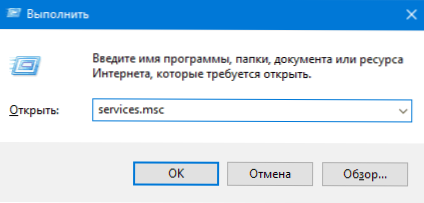 Na popisu usluga koji se otvaraju, možete vidjeti koje su usluge trenutno aktivne i možete pročitati njihov opis.
Na popisu usluga koji se otvaraju, možete vidjeti koje su usluge trenutno aktivne i možete pročitati njihov opis.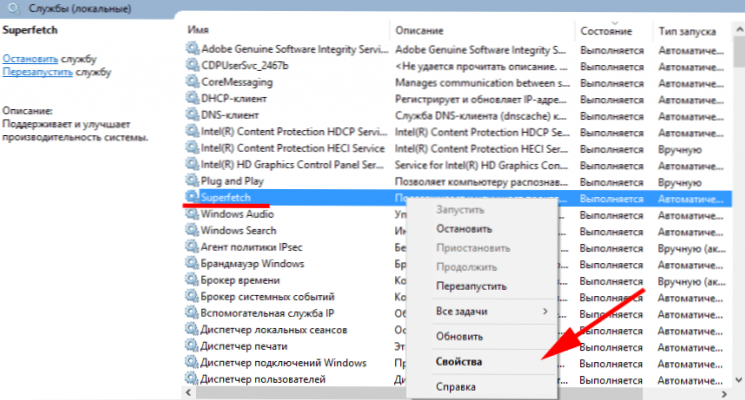

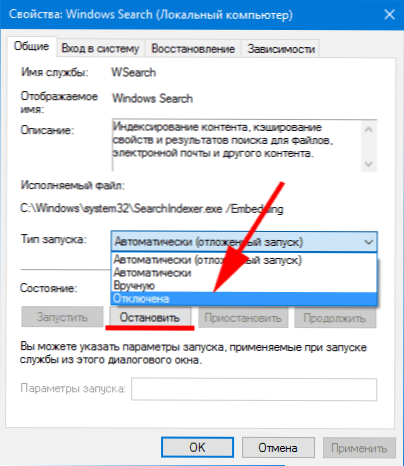
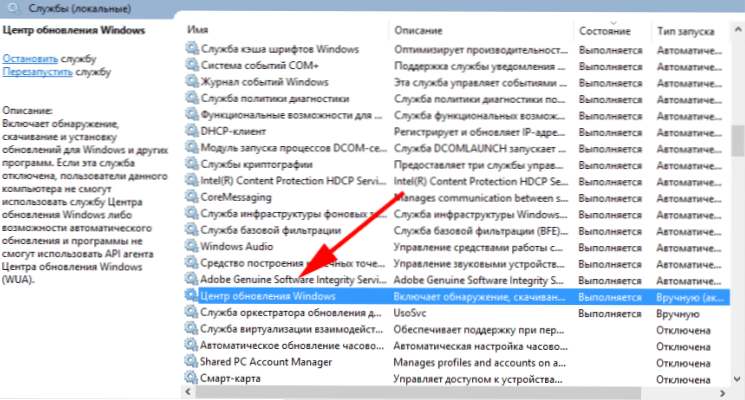
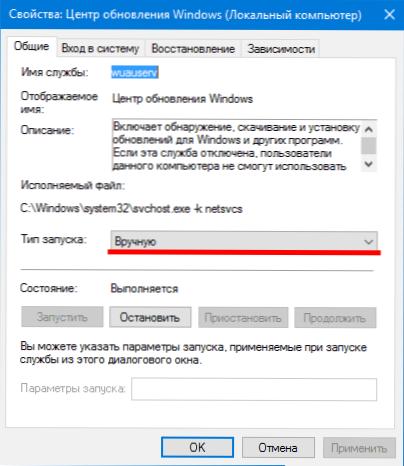
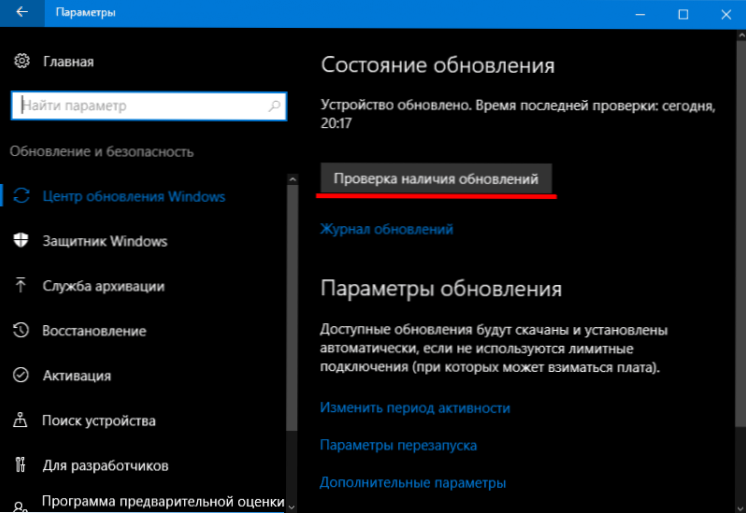 Ako su pronađeni, instalirajte ih u pravom trenutku.
Ako su pronađeni, instalirajte ih u pravom trenutku.